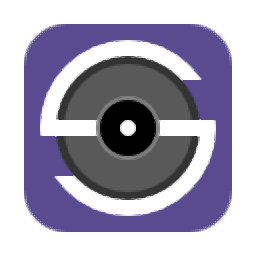
Smart Shooter(相机控制工具)
v5.7 官方版大小:56.7 MB更新:2025/01/06
类别:电脑应用系统:Android
分类
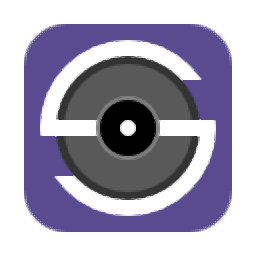
大小:56.7 MB更新:2025/01/06
类别:电脑应用系统:Android
Smart
Shooter提供相机控制功能,可以在软件界面连接多台相机,可以配置相关的控制脚本,通过自动化脚本控制相机拍摄照片,控制相机拍摄视频,让用户可以实时取景,并且将拍摄的图像下载到电脑使用,对于需要控制多个相机拍照的朋友很有帮助,软件界面提供很多脚本设置,支持孔径支架、灯泡延时、延迟触发、焦点叠加、HDR延时、快门按钮等多种脚本,每种脚本都提供详细的参数设置,为用户拍摄照片提供帮助,需要的朋友就下载吧。
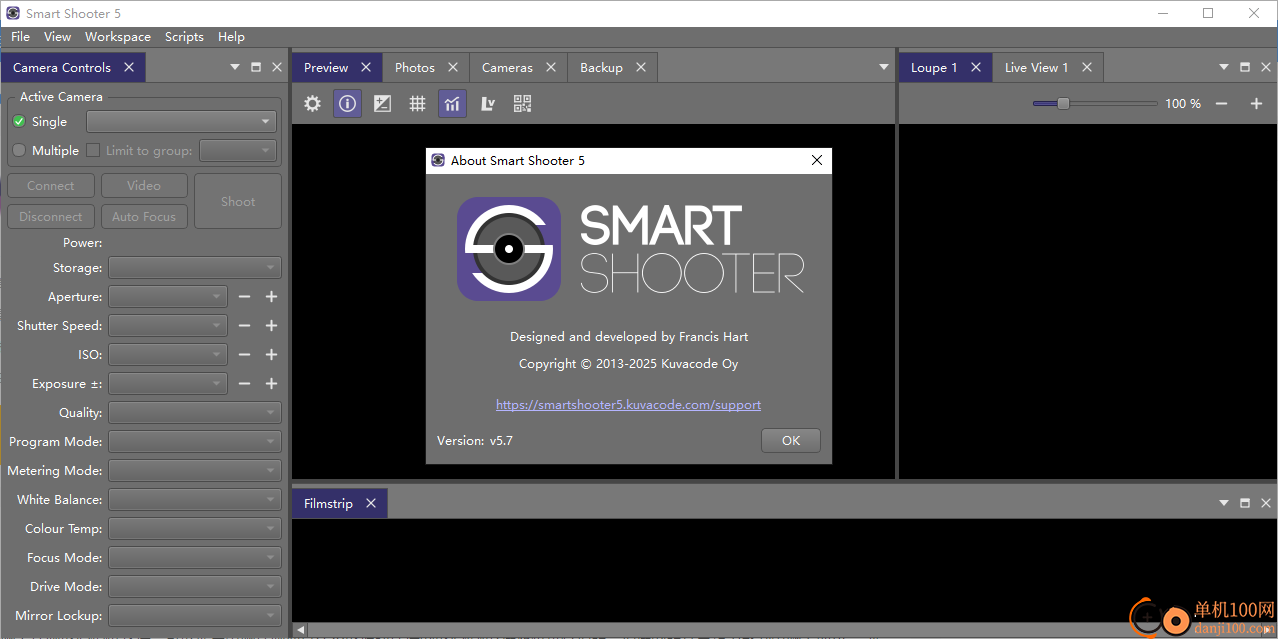
1、Smart Shooter 是一款适用于联机的数码摄影工作流程应用程序 拍摄、远程捕捉和高级摄像机控制。
2、Smart Shooter 允许您完全控制和同步多台摄像机 您的计算机。这包括更改摄像机设置、触发、实时取景、 自动照片下载和文件名管理
3、佳能快门按钮控制:此脚本允许直接控制快门,可以设置拍摄的数量,设置按下快门按钮的总次数
4、可以设置两次按压之间的时间,设置每次按下快门按钮之间的时间量
5、辅助摄像头:每当拍摄新照片时,无论是单击“拍摄”按钮还是手动操作相机,此脚本都会自动使用其他连接的相机拍摄照片。
6、延迟触发:此脚本将在可配置的时间延迟后拍摄单张照片
7、拍摄照片:在所有连接的相机上拍照,可以批量拍摄照片
1、名称策略
每当应用程序检测到已拍摄新照片时,它都会分配 该照片具有唯一的文件名。计算要使用的实际文件名 由应用程序动态分配,并由当前名称策略控制。这些 选项可以在 Name Policy 选项卡下的 Options 窗口中自定义
2、文件名表达式
filename 表达式是指定每个新文件名如何的文本 计算。此文本可能包含特殊标识符,如对内的字母 方括号。这些零件会自动提取并替换为 dynamic 信息,方法是为每个字母遵循一些规则
3、快速更改文件名选项
应用程序 UI 有一个专用的 Session 窗口,其中 可以快速检查和编辑信息,这允许您更改 Session Name 文本和 Unique Tag 文本,手动递增和递减会话编号,以及手动 重置 序列号 和 批号。这些更改需要 效果,并将反映在文件名中,以便于任何后续操作 拍摄的照片
4、条码扫描
Smart Shooter 能够扫描照片并检测它是否包含 条形码或 QR 码,并从中提取文本信息。此文本可以 然后在保存照片时用作文件名的一部分。
成功扫描条形码后,该条形码将被保存并显示在 Barcodes 表中,并且还会填充 Session 窗口中的 Barcode 文本框。
5、外部 API将 Smart Shooter 与外部系统集成
Smart Shooter 可以使用外部 API 功能与外部系统集成。这提供了两个关键的沟通渠道:
活动信息发布者
用于处理命令请求的服务器
外部 API 使用 ZeroMQ 库来管理通信 传输层。这也定义了使用 事件发布者和请求/回复服务器,因为它们被实现为 ZeroMQ 套接字端点
1、启动软件,如果有新的版本就可以直接下载升级
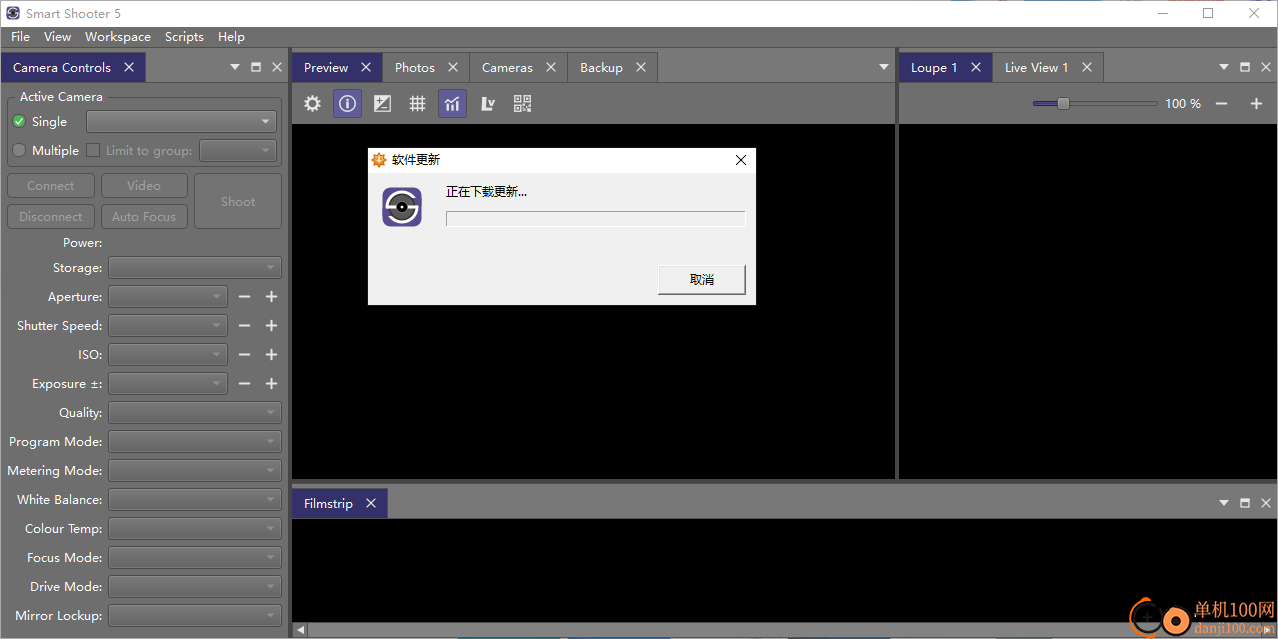
2、如图所示,将您的设备连接到软件,可以查看图像,可以查看视频
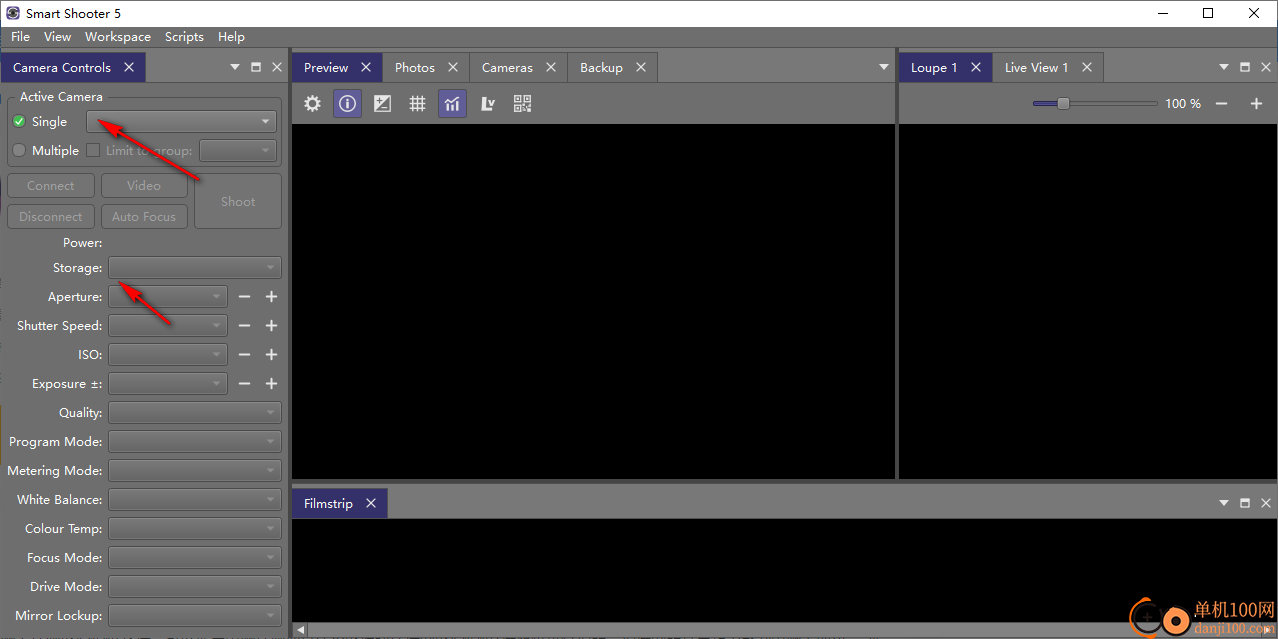
3、一般设置
外部编辑器
使用自定义编辑器
使用默认编辑器
应用程序行为
自动加载脚本
检查更新
重启后保留照片
启动最小化到系统托盘
显示有关Dropbox的警告
显示关于自动扫描条形码性能的警告
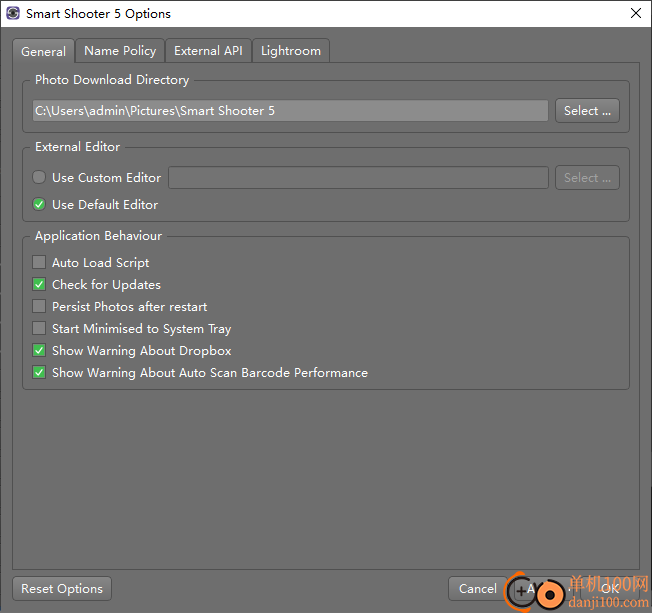
4、这将控制每个新下载照片的文件名。这可以包括目录分隔符“/”,以允许控制子文件夹名称。方括号中的字母将使用以下规则自动替换。每个字母后面也可以跟一个数字来设置最小宽度
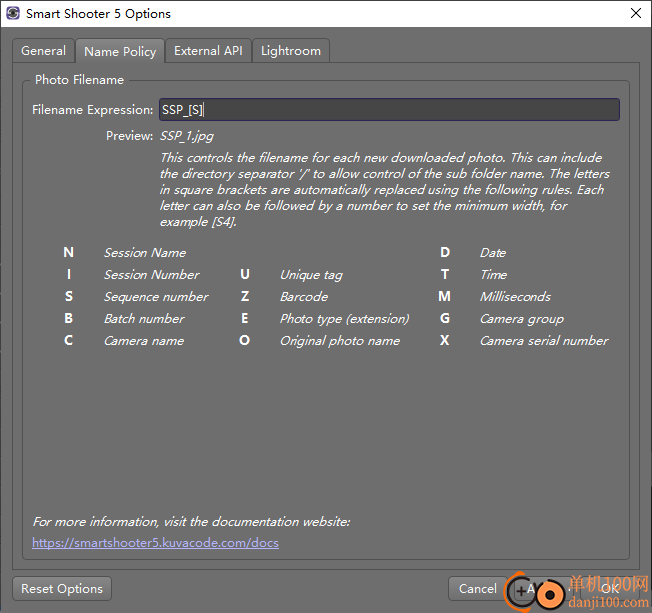
5、脚本
孔径支架
灯泡延时
延迟触发
焦点叠加
硬盘驱动器
HDR延时
ISO支架
辅助摄像头
快门按钮
快门速度支架
延时摄影
加载自定义脚本
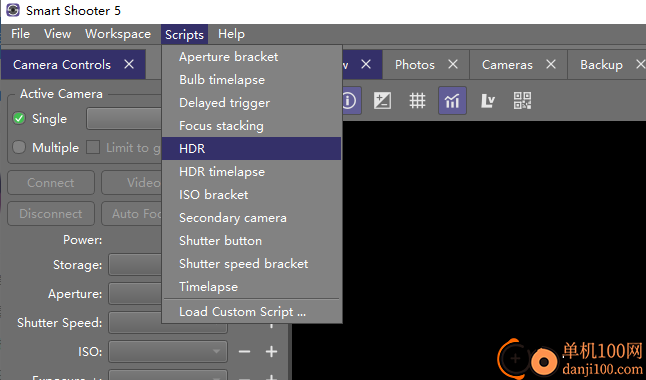
6、点击Documentation可以直接查看官方教程文档
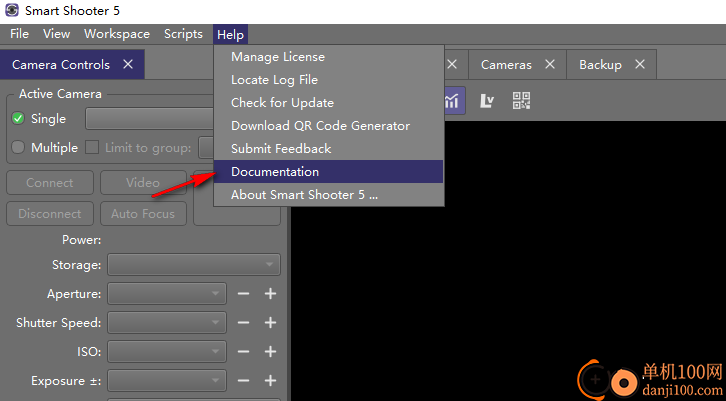
主动摄像机此窗口的顶部是 活动摄像机 部分,其中有一个下拉列表 当前连接的所有摄像机的列表。通过更改选择 在此下拉列表中,您可以切换到控制/查看其他摄像机。
它还包含 Single 和 Multiple 的复选框。 启用 Single 后,所执行的任何操作将仅影响 当前在下拉列表中选择的相机。当选择多个时,任何操作都将影响所有已连接 相机。
Limit to group 复选框允许一组特定的摄像机 选择。这些摄像机组可以在摄像机表 UI 中创建,方法是 右键单击相机,如下所示:
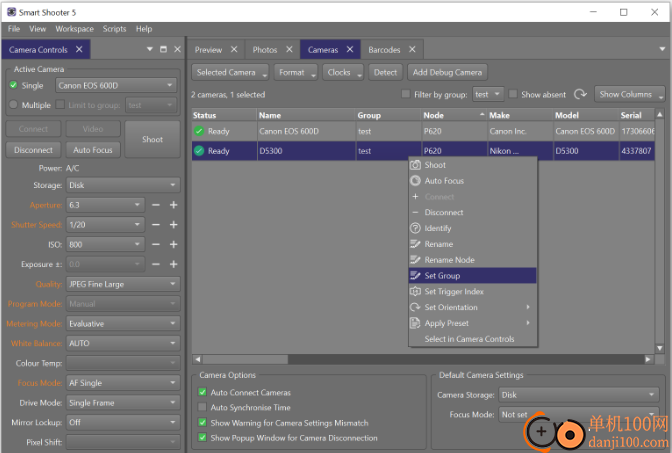
图片下载如何控制和自动下载照片
拍摄新照片时,将确定照片文件的实际位置 通过 Storage camera (存储相机) 设置。这提供了对照片位置的控制 最初保存,以及是否自动下载。此设置 有三个可能的值:

照片下载后,它将自动在 预览 窗口。
可以在 Camera Controls 窗口中更改 Storage camera 设置,如下所示。
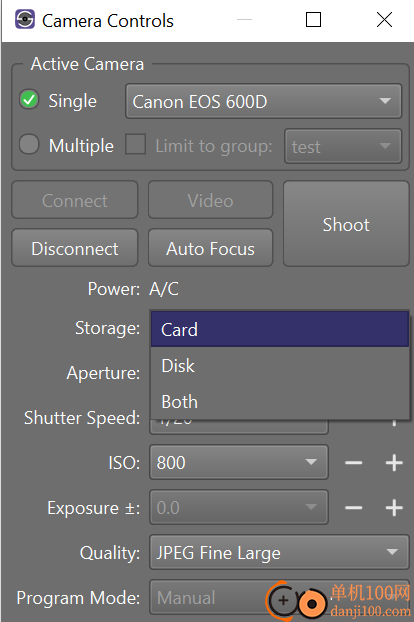
手册下载对于拍摄的每张新照片,应用程序会自动检测到这一点 并查询相机以获取有关此照片的信息。该应用程序将创建一个 新的 Photo 条目,该条目将显示在 Photos (照片) 窗口的照片表中。
对于尚未下载但当前在相机上的照片 Memory card,它们是开始下载的几种方法。下面的屏幕截图 显示了照片表。表格上方是 全部下载 按钮,它将开始下载所有此类照片。
屏幕截图还显示了右键单击照片时的上下文菜单。 从此菜单中选择 Download 操作将下载 当前选定的照片。
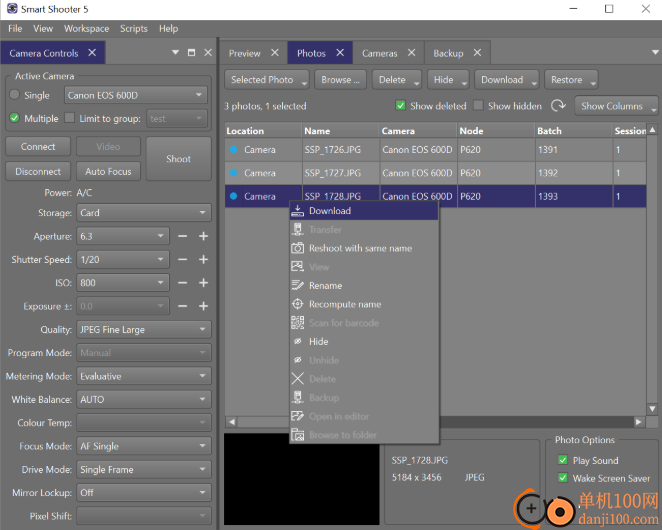
该表有一列标记为 Location。这将显示当前位置 每张照片的如果照片尚未下载,则该位置将 是。下载照片并将其保存到本地 computer disk,则位置将为 。CameraLocal Disk
拍摄 RAW + JPEG在双 RAW + JPEG 模式下拍摄时,相机会将每张照片保存为两张照片 一个 RAW 文件和一个 JPEG 文件。
RAW 照片和 JPEG 照片将被分配一个唯一的序列号。 但是,它们都将分配给相同的批号。所以 根据文件命名选项的配置方式,这可能会导致 为 RAW 和 JPEG 照片指定不同的文件名。了解更多信息 有关如何将此编号用于照片文件名的信息,请参阅名称策略。
设置默认值当相机首次连接到应用程序时,存储模式将 设置为特定值。默认为 ,但有一个选项 进行自定义。前往 相机 窗口,在 默认设置 部分有一个标有 相机存储 的下拉框:这允许您设置默认存储模式。Disk
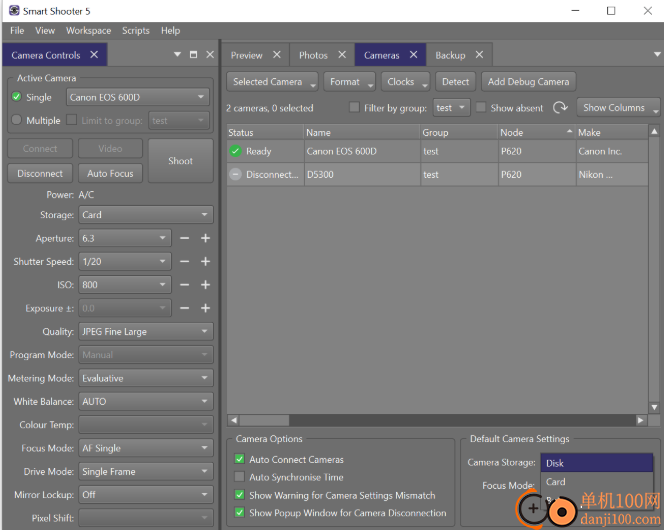
5.7 版3rd 一月 2025
提高 Nikon 连拍模式下的下载性能
提高高速拍摄时图像解码的响应速度
提高图像缓存清理的性能
改进“删除照片”确认窗口中的消息
在照片删除操作中添加选项以将文件保留在下载目录中
优化照片视图以避免不必要的图像解码
修复了 Fujifilm 相机上 Aperture 设置的处理
修复照片直方图闪烁
修复照片以错误的图像分辨率显示的问题
修复 Sony powerzoom 移动期间卡住循环的问题
更新外部 API 激活请求以忽略重复的激活码
giwifi认证客户端电脑应用9.04 MBv1.1.4.6 官方版
详情消防融合通信PC客户端电脑应用154.09 MBv8.2.25 Windows版
详情山东通pc端电脑应用614.12 MBv3.0.46000.123 官方最新版
详情3DMark 11 Developer Edition(电脑跑分软件)电脑应用271 MBv1.0.5.0 免费版
详情4DDiG DLL Fixer(DLL全能修复工具)电脑应用16.2 MBv1.0.2.3 中文免费版
详情Topaz Video Enhance AI(视频增强)电脑应用220 MBv2.6.4 汉化版
详情Rolling Sky Remake电脑版(滚动的天空自制器)电脑应用36.00 MBv0.3b Windows版
详情sound lock音量控制工具电脑应用382 KBv1.3.2 官方版
详情360小贝温控电脑应用8.21 MBv1.0.0.1161 官方独立版
详情最新版电投壹PC版电脑应用600.71 MBv3.0.32000.108 Windows客户端
详情CIMCO Edit 2024(CNC编程)电脑应用347 MBv24.01.14 中文正式免费版
详情润工作PC版电脑应用212.27 MBv6.1.0.0 官方最新版
详情易考通在线考试平台电脑应用81.35 MBv1.1.6.59 电脑版
详情百灵创作(码字写作软件)电脑应用31.7 MBv1.1.7 官方版
详情LunaTranslator(Galgame翻译工具)电脑应用58.5 MBv2.26.1 中文绿色免费版
详情多玩键盘连点器电脑应用88.0 KBv1.0.0.2 免费版
详情熊猫精灵脚本助手电脑应用15.8 MBv2.4.2 官方版
详情MouseClickTool(鼠标连点器)电脑应用17.0 KBv2.0 绿色免费版
详情大华摄像机IP搜索工具电脑应用17.8 MBv4.11.3 中文版
详情联想QuickFix工具中心电脑应用70.7 MBv2.1.24.0607 免费版
详情点击查看更多
giwifi认证客户端电脑应用9.04 MBv1.1.4.6 官方版
详情山东通pc端电脑应用614.12 MBv3.0.46000.123 官方最新版
详情爱奇艺windows10 UWP电脑应用96.00 MBv5.13 官方版
详情中油即时通信客户端电脑应用601.12 MBv3.0.30000.75 pc最新版
详情抖音直播伴侣PC端电脑应用352.12 MBv7.4.5 最新版
详情hp smart pc版电脑应用559.00 KBv151.3.1092.0 Windows版
详情消防融合通信PC客户端电脑应用154.09 MBv8.2.25 Windows版
详情小米miui+beta版客户端电脑应用531.21 MBv2.5.24.228 官方版
详情Rolling Sky Remake电脑版(滚动的天空自制器)电脑应用36.00 MBv0.3b Windows版
详情鞍钢集团钢钢好PC端电脑应用166.33 MBv7.35.1003.604494 Windows版
详情京东ME PC版电脑应用336.33 MBv3.3.13 Windows最新版
详情最新版电投壹PC版电脑应用600.71 MBv3.0.32000.108 Windows客户端
详情渝快政PC端电脑应用338.99 MBv2.17.0 Windows最新版
详情4DDiG DLL Fixer(DLL全能修复工具)电脑应用16.2 MBv1.0.2.3 中文免费版
详情i国网pc端电脑应用603.53 MBv2.9.60000.181 桌面版
详情学浪学生版电脑版电脑应用97.70 MBv1.9.1 PC客户端
详情润工作PC版电脑应用212.27 MBv6.1.0.0 官方最新版
详情抖音PC客户端电脑应用3.07 MBv3.9.0 官方版
详情交建通客户端电脑应用288.57 MBv2.6.780000.89 Windows版
详情海鹦OfficeAI助手电脑应用45 MBv0.3.01 官方版
详情点击查看更多
































